Faça o login automaticamente no Windows 8 com Microsoft ou conta local
Com o Windows 8, agora há duas maneiras de fazer login em seu computador: por meio de uma conta da Microsoft que sincroniza suas configurações e aplicativos em PCs com Windows 8 e por meio de uma conta local que é o padrão desde o início. Para meu computador em casa, sempre removi todas as senhas e as configurei para que o computador faça o login automaticamente.
Quando comecei a usar o Windows 8, percebi que gostava de usar a conta da Microsoft para poder transferir facilmente aplicativos e configurações entre diferentes máquinas do Windows 8. No entanto, isso requer login usando meu endereço de e-mail e senha. Eu não tinha tanta certeza de que seria capaz de configurar o login automático, já que era uma conta online.
Felizmente, mesmo com a conta da Microsoft, você pode configurar o Windows 8 para fazer o login automaticamente. Neste post eu vou te guiar pelas etapas para fazer isso. Se você estiver usando uma versão diferente do Windows, leia meu post sobre como configurar o login automático para o Windows 7/10.
Faça o login no Windows 8 automaticamente
Para começar, vá para a tela inicial e abra a barra de botões movendo o mouse para o canto superior direito da tela ou pressionando a tecla Windows + C. Em seguida, clique em Pesquisar .

Agora, na caixa de pesquisa, digite " netplwiz " e você deverá ver um resultado do aplicativo aparecer no painel esquerdo.
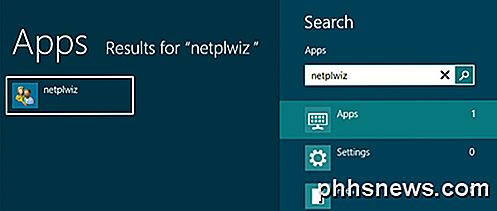
Em seguida, clique no nome de usuário na janela inferior, que deve ser o seu endereço de e-mail, se você estiver usando a conta da Microsoft para entrar no seu PC com Windows 8.
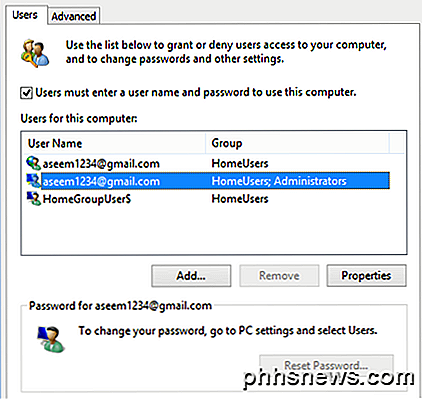
Agora você precisa desmarcar os usuários devem digitar um nome de usuário e senha para usar esta caixa de computador . Depois de fazer isso, clique em OK e você terá uma caixa de diálogo pop-up que pede para você inserir suas credenciais de login.
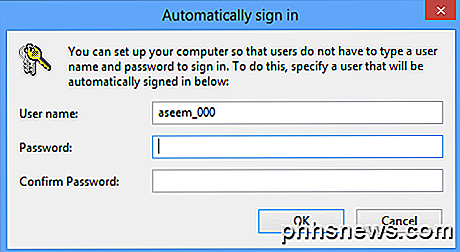
Por alguma razão, ele usa algum nome de usuário estranho que não é o mesmo que o seu endereço de e-mail, então não o altere. Deve haver alguma representação interna do seu endereço de e-mail que o Windows 8 realmente usa para efetuar login no Windows. Basta digitar a senha da sua conta da Microsoft duas vezes e clicar em OK.
Agora vá em frente e reinicie o computador e o Windows 8 deve inicializar automaticamente na tela inicial, ignorando completamente a tela de login.
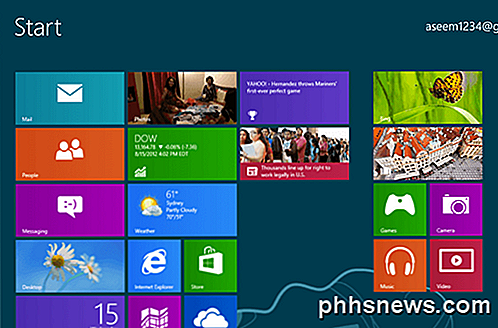
É isso aí! Espero que tenha funcionado para você. Se você tiver algum problema, poste um comentário aqui e eu tentarei ajudá-lo. Apreciar!

Botnets são redes formadas por computadores controlados remotamente, ou "bots". Esses computadores foram infectados por um malware que permite que sejam controlados remotamente. Algumas botnets consistem em centenas de milhares - ou até milhões - de computadores. “Bot” é apenas uma palavra curta para “robô”.

Faça o download dos papéis de parede do iOS 10 e MacOS Sierra Now
A Apple apresentou oficialmente o iOS 10 e o MacOS Sierra durante sua palestra no WWDC ontem, mas você não precisa esperar até o outono para obter o novos papéis de parede. A Apple sempre traz um novo papel de parede padrão para suas novas versões do iOS e do macOS, e é algo que muitos usuários esperam, além dos novos recursos.



